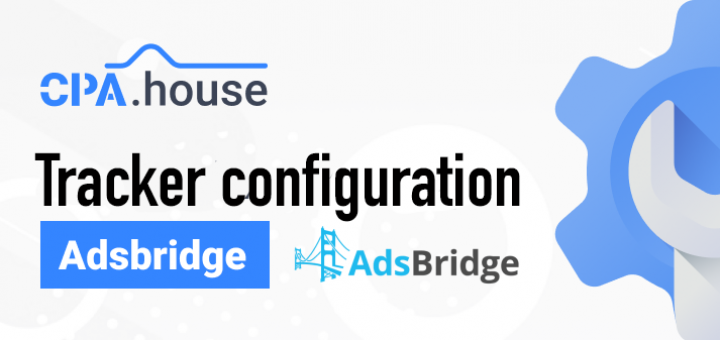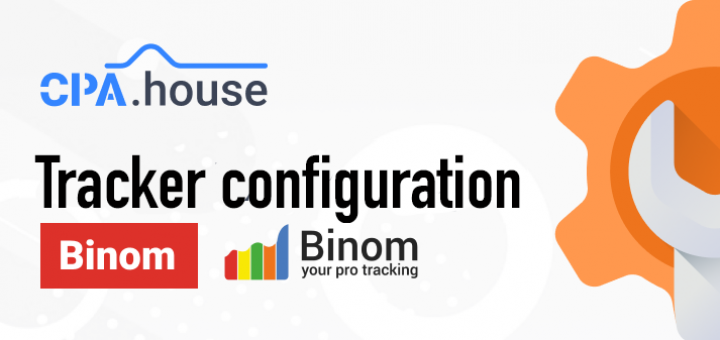- Home Page
- Blog

Привет, друзья!
В этой статье мы разберем настройку трекера AdsBridge и как его подключить к CPA.House. Все вопросы пишите в комментариях.
Шаг 1: Создание потока
Для начала работы с CPA.HOUSE Вам необходимо добавить источник трафика.
В главном меню кликаем на "Источники".
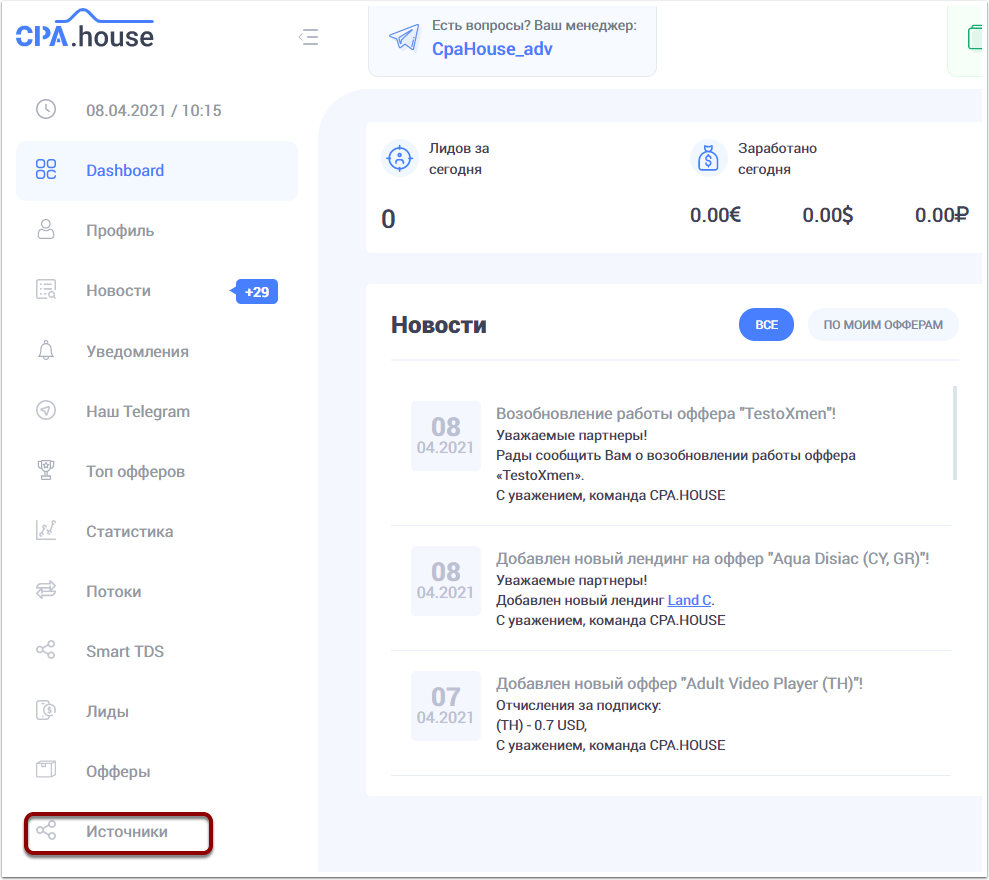
В окне "Источники", кликаем на кнопку "Добавить новый источник". Указываем наименование, вставляем ссылку, добавляем описание и ждем пока ваш источник одобрит модерация.
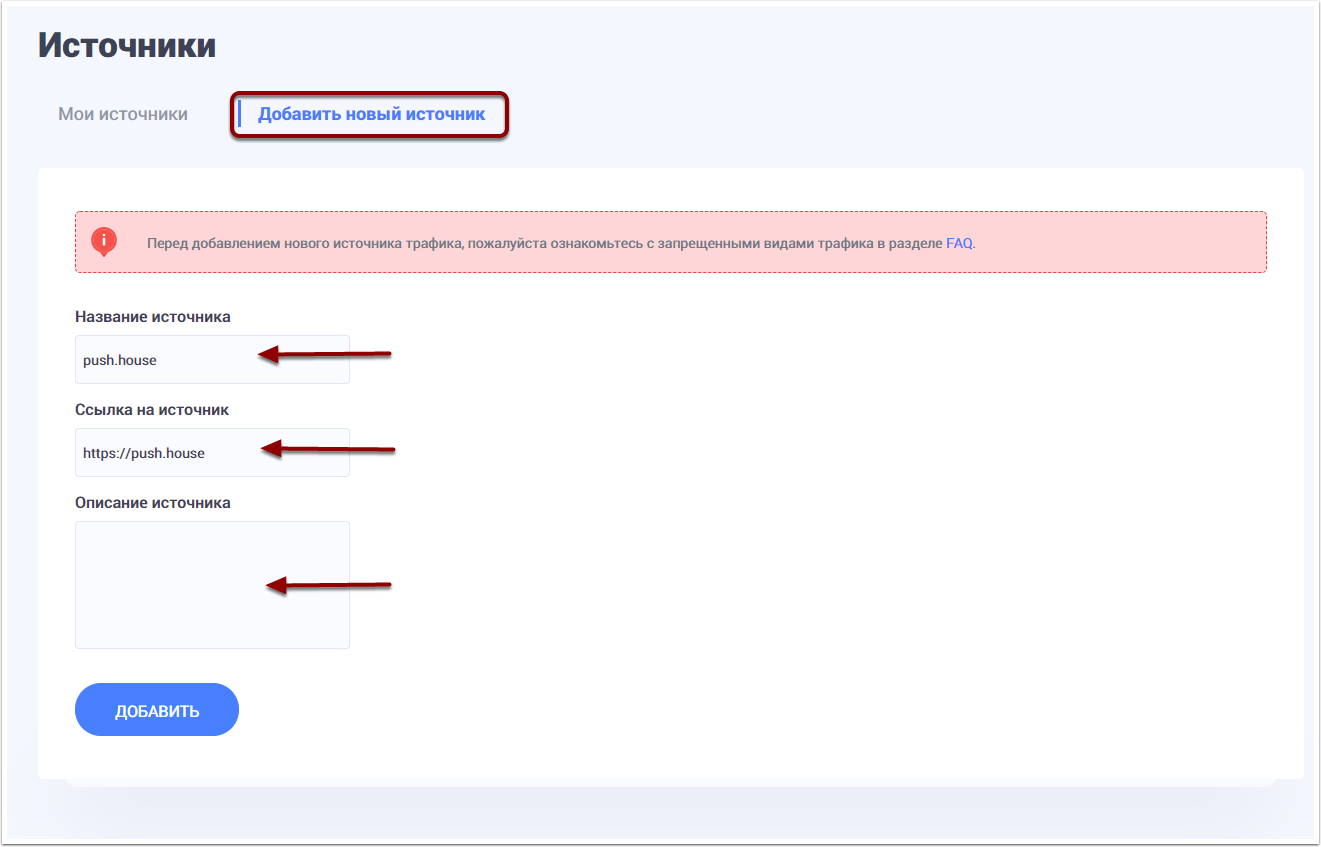
Теперь вам понадобится создать новый поток. Для создания потока, кликаем на меню "ПОТОКИ". Кликаем на кнопке "СОЗДАТЬ НОВЫЙ ПОТОК".
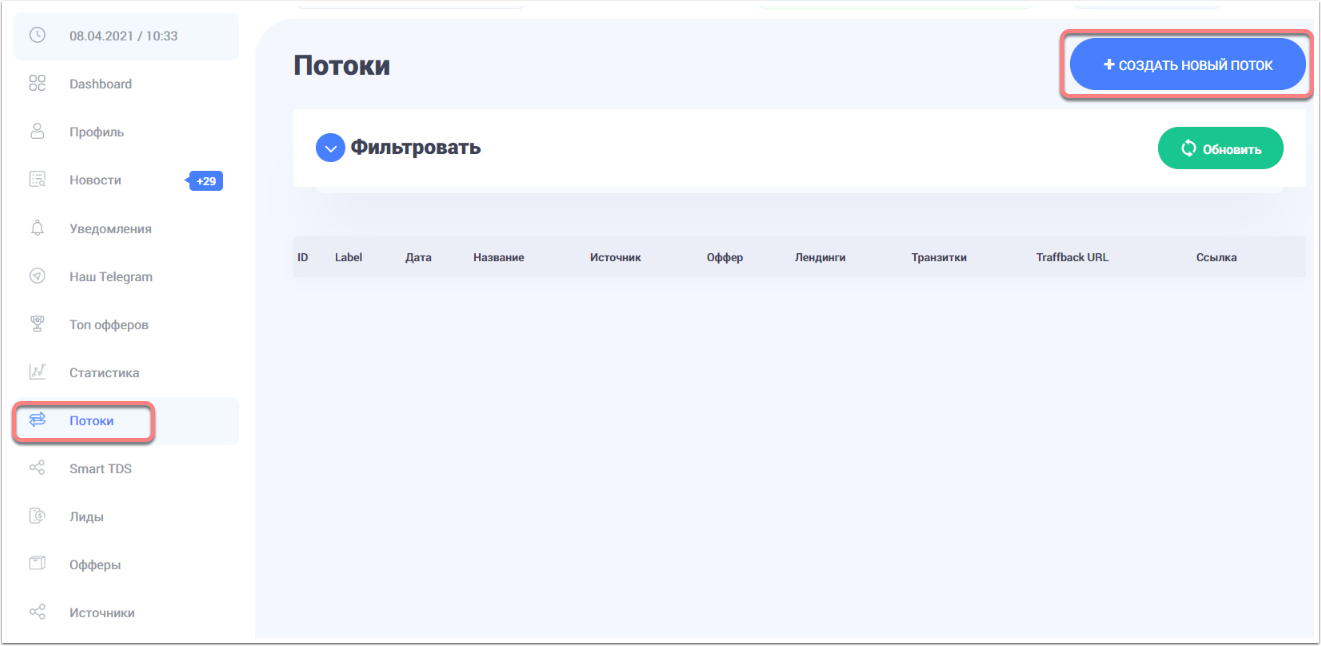
В новом окне указываем имя потока (на свое усмотрение), выбираем источник трафика и нужный вам оффер.
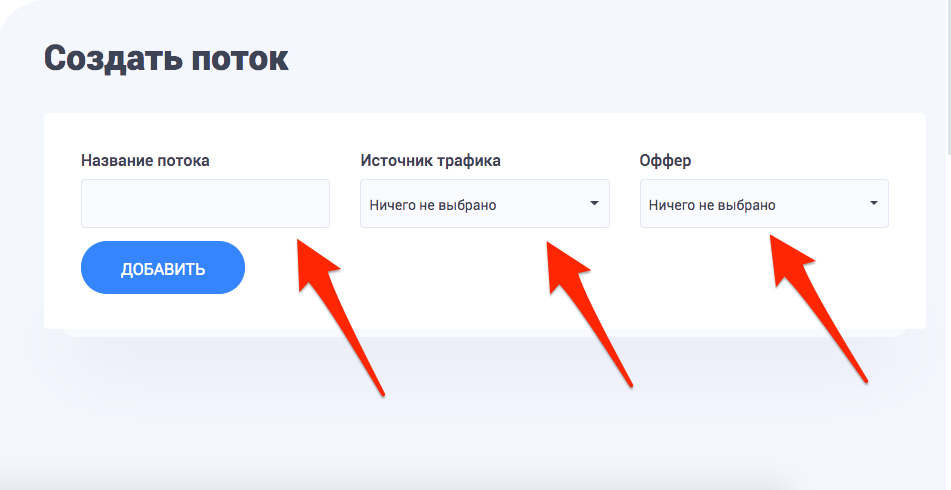
После того как вы нажали кнопку добавить, появятся окна с дополнительными настройками потока, такие как Выбор лендинга, и Настройки Рostback. Для выбора интересующего лендинга или же нескольких, кликаем на переключатели, отмечая нужные. Нажимаем кнопку "Сохранить и получить ссылку".
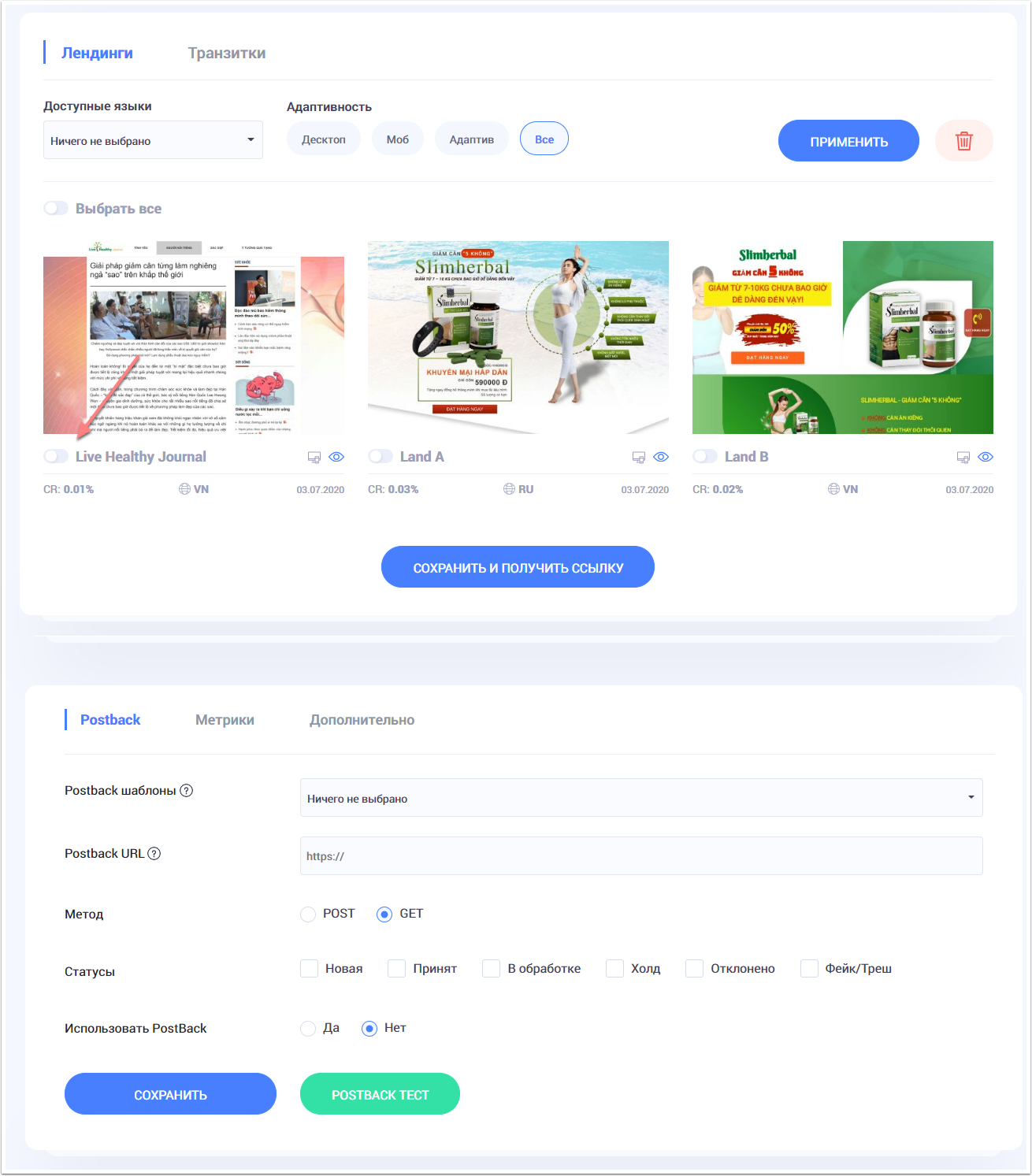
Шаг 2: Подключение трекера к CPA.House
Для начала работы с трекером AdsBridge вам необходимо добавить нашу партнерскую сеть CPA.House в разделе "Партнерские сети", а так же добавить PUSH.HOUSE в разделе "Источники трафика".
Кликаем на меню "Партнерские сети", далее нажимаем кнопку "Создать партнерскую сеть".
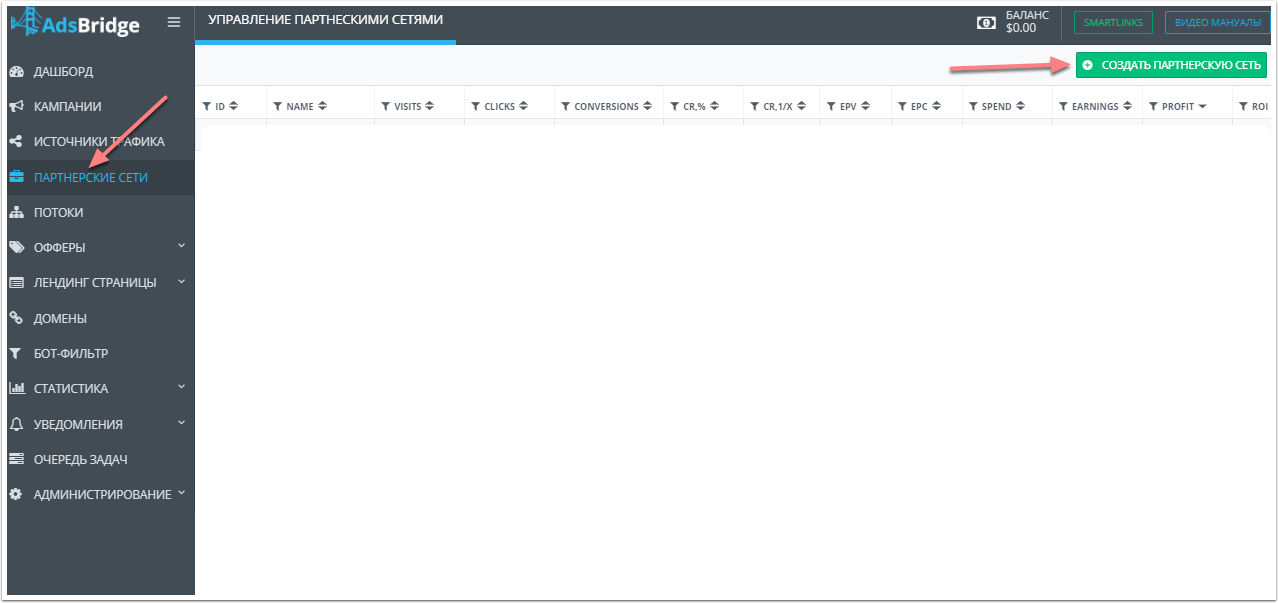
В новом окне кликаем на кнопку "Шаблоны партнерских сетей", выбираем CPA.HOUSE из списка, кликаем "Принять".
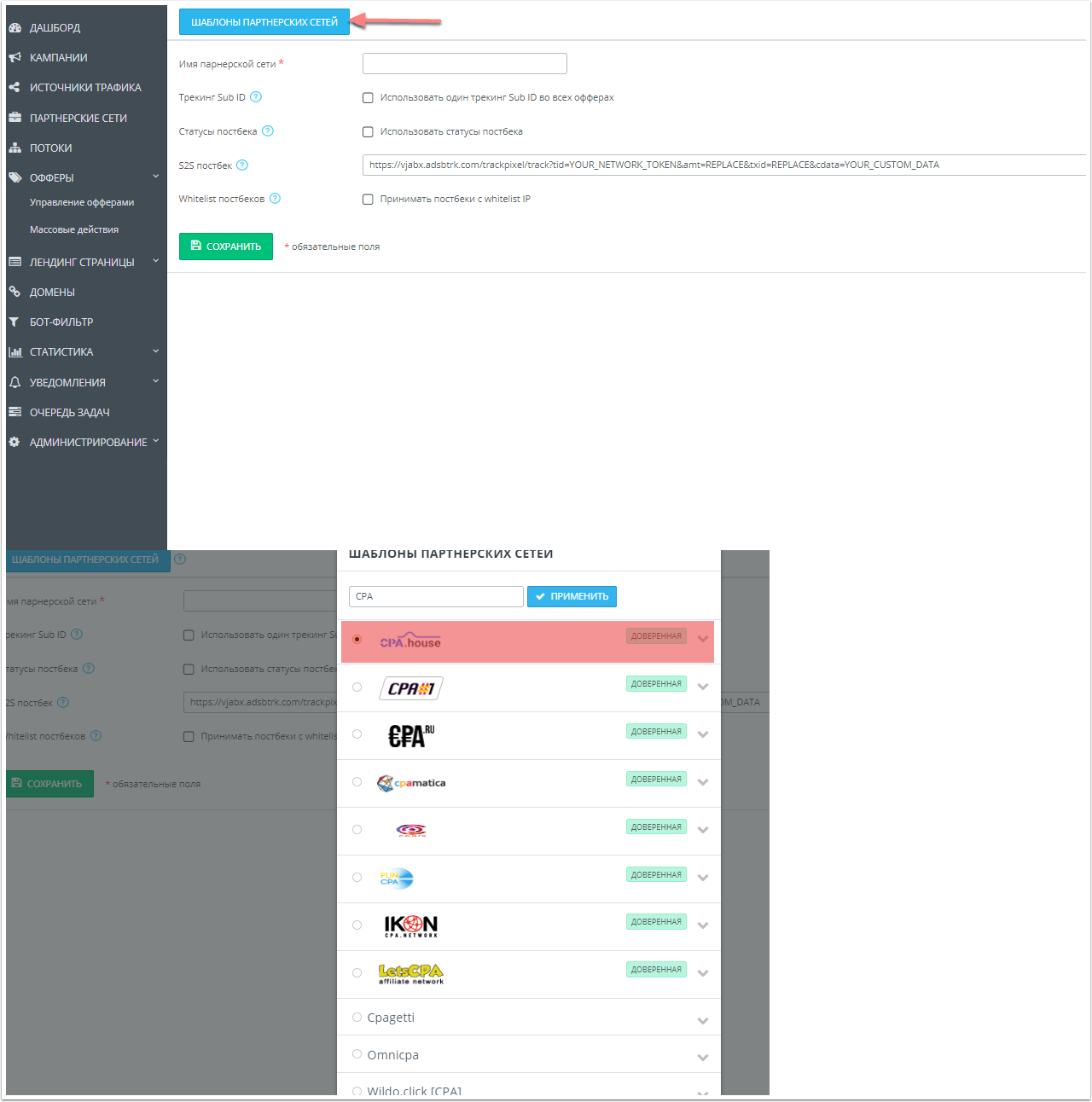
В окне настройки партнерской сети копируем в буфер обмена S2S постбек, нажимаем кнопку "Сохранить". Все остальные поля оставляем как есть.
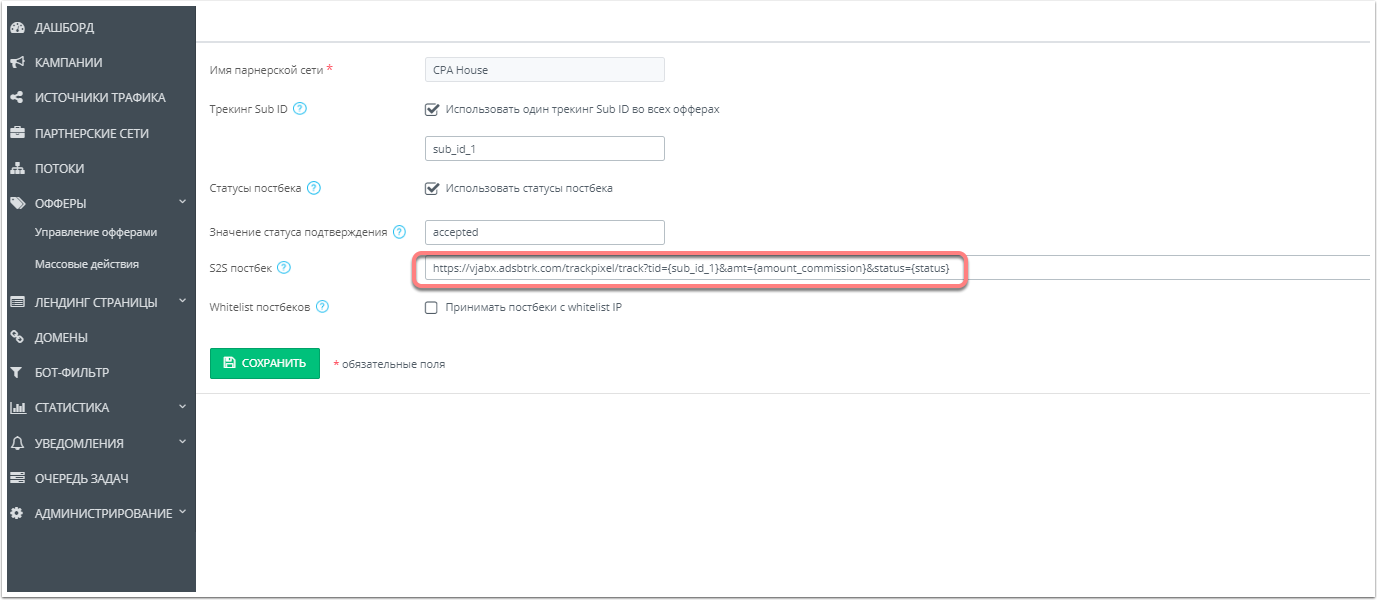
Возвращаемся к ранее созданному потоку в CPA.HOUSE. Для этого кликаем на "Потоки" в главном меню, находим необходимый поток, кликаем на значок "Редактировать" и спускаемся к пункту настроек "POSTBACK". В текстовое поле "Postback URL" вставляем скопированный постбек из AdsBridge, нажимаем кнопку "Сохранить".
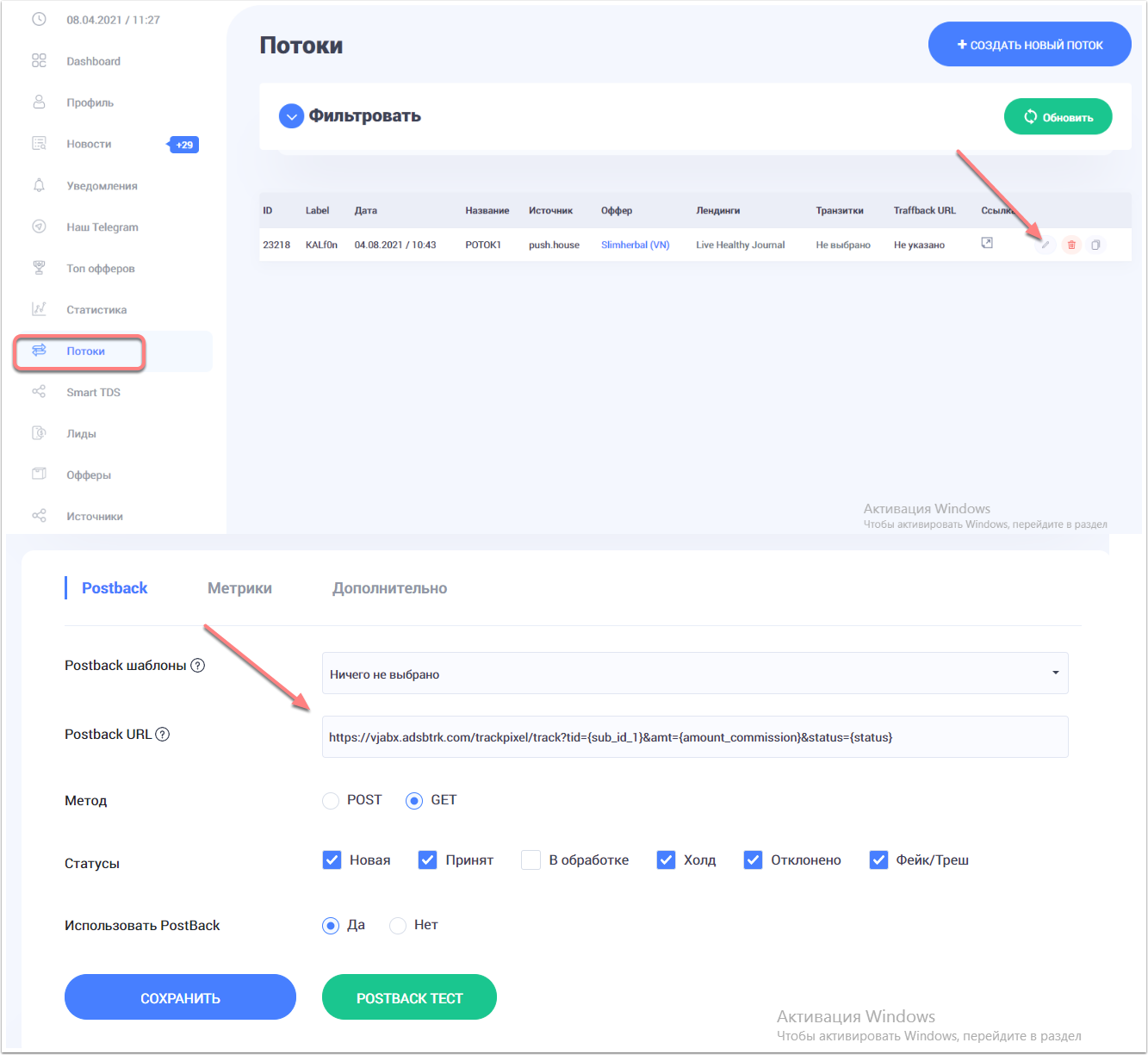
Теперь нам необходимо создать оффер в трекере AdsBridge. Кликаем "Офферы" в главном меню, выбираем "Управление офферами" и жмем кнопку "Создать оффер".
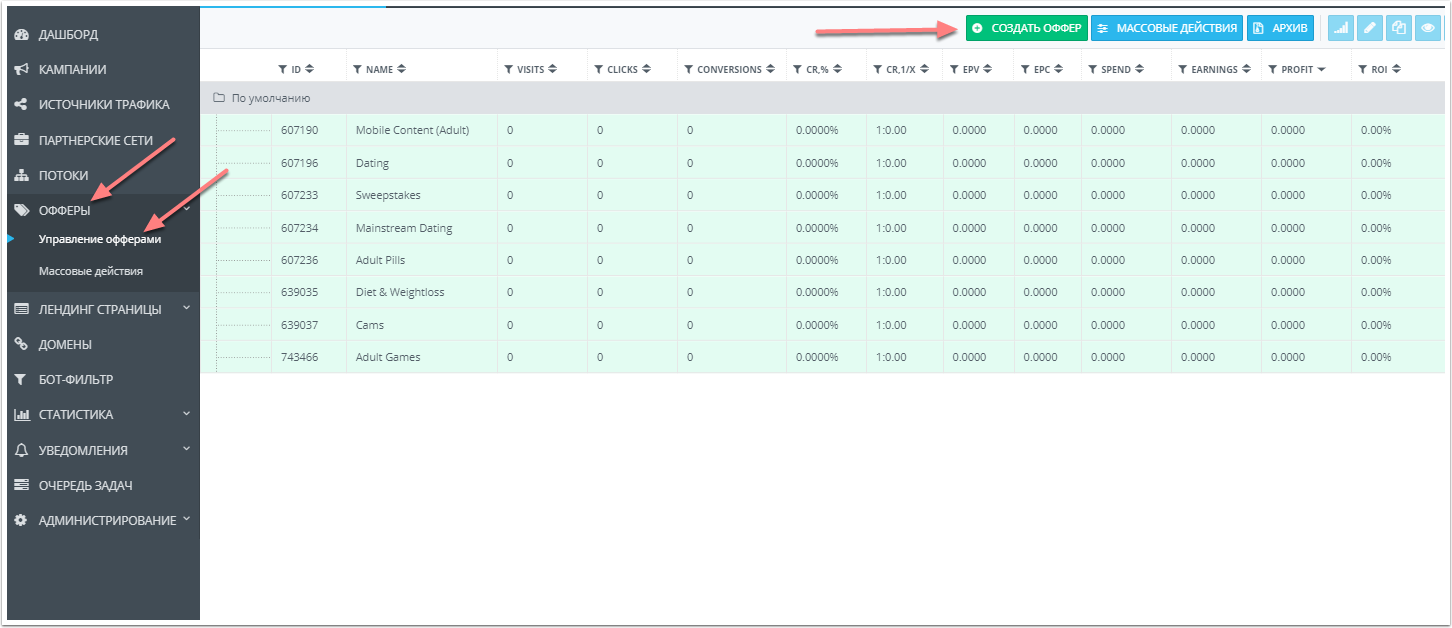
На странице "Создать оффер", выбираем вертикаль (в нашем случае Диета и похудение), группу (если вы ее создали), Имя (произвольное) и вставляете ссылку вашего потока, которую вы берете с CPA.House. В расширенных настройках необходимо указать партнерскую сеть CPA.HOUSE которую мы добавили ранее. Жмем кнопку "Сохранить".
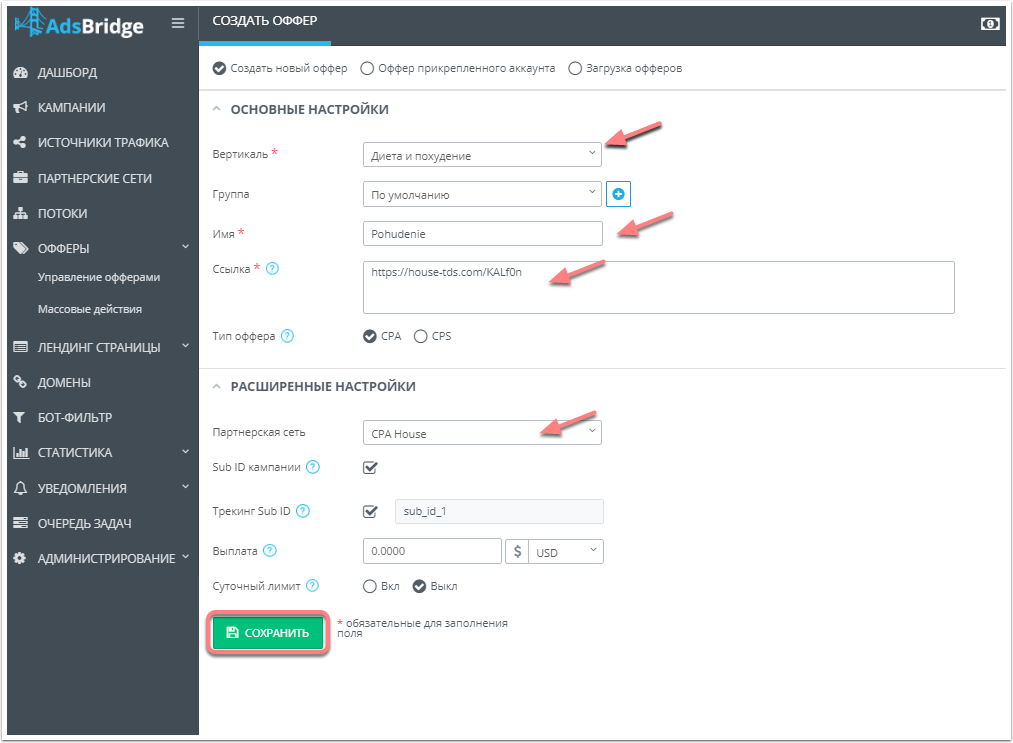
Переходим в меню "Кампании", кликаем на кнопку "Создать кампанию".
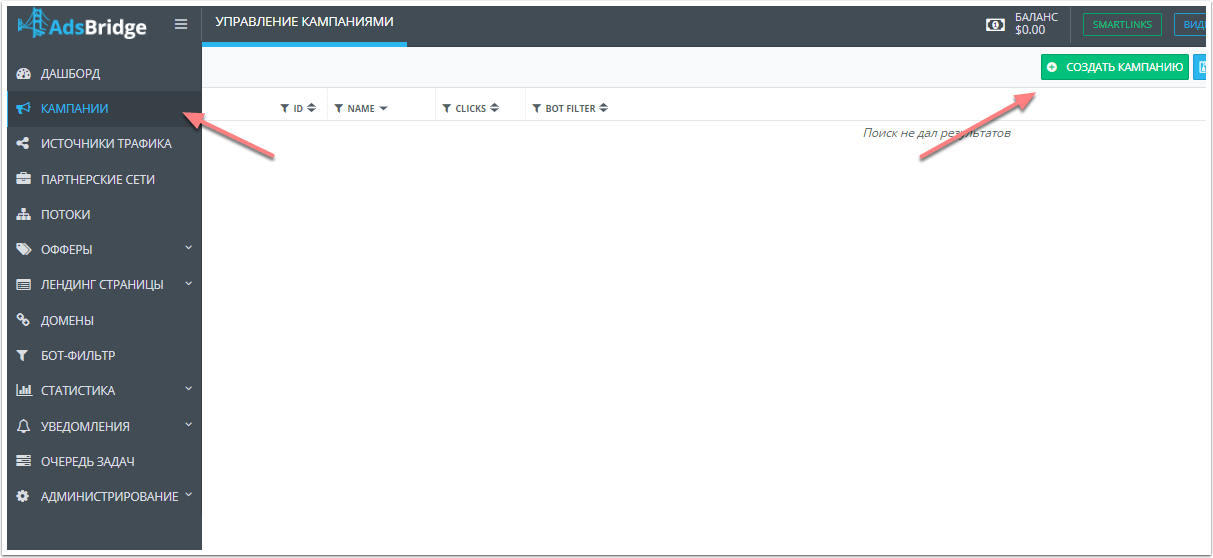
Необходимо указать наименование (произвольное), группу (если создавали), Источник трафика - в нашем случае PUSH.HOUSE, если вы подключили собственный домен выбрать его. Нажимаем кнопку "Сохранить" затем кнопку "Следующий".
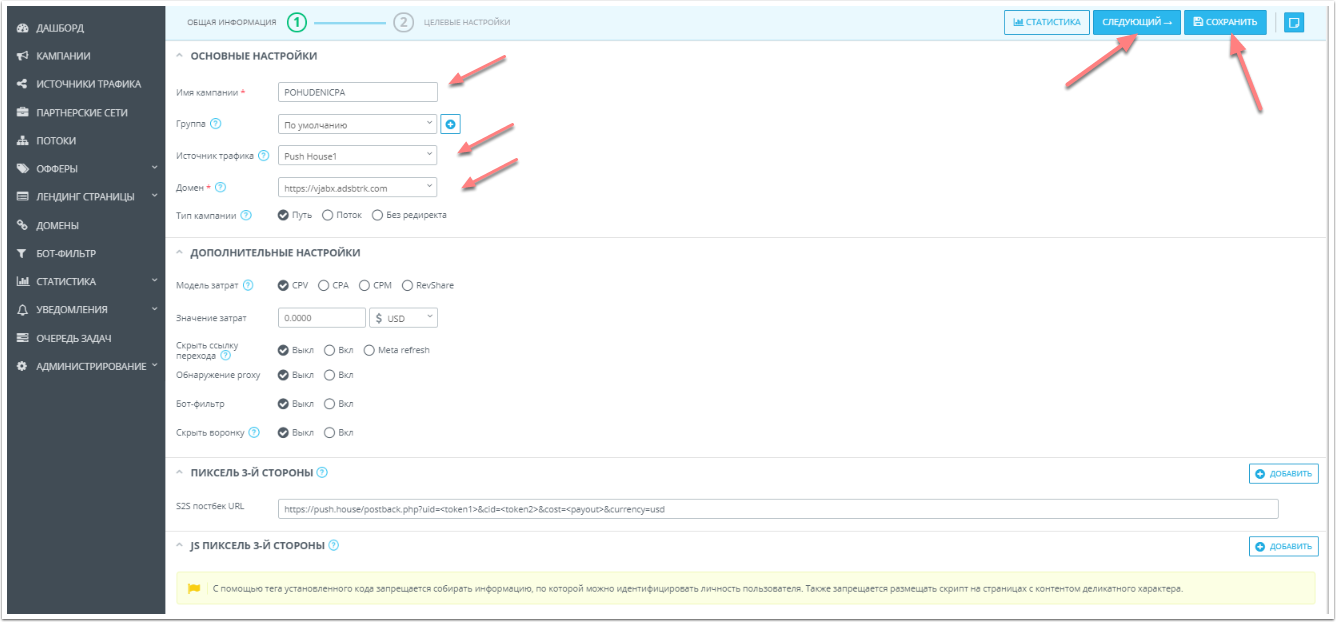
В окне целевых настроек кликаем на кнопку "Оффер", в раскрывающемся списке выбираем пункт "Выбрать оффер", в окне "Выберите оффер" кликаем на необходимый нам оффер, в нашем случае это недавно созданные POHUDENIE, жмем кнопку "ДОБАВИТЬ И ЗАКРЫТЬ".
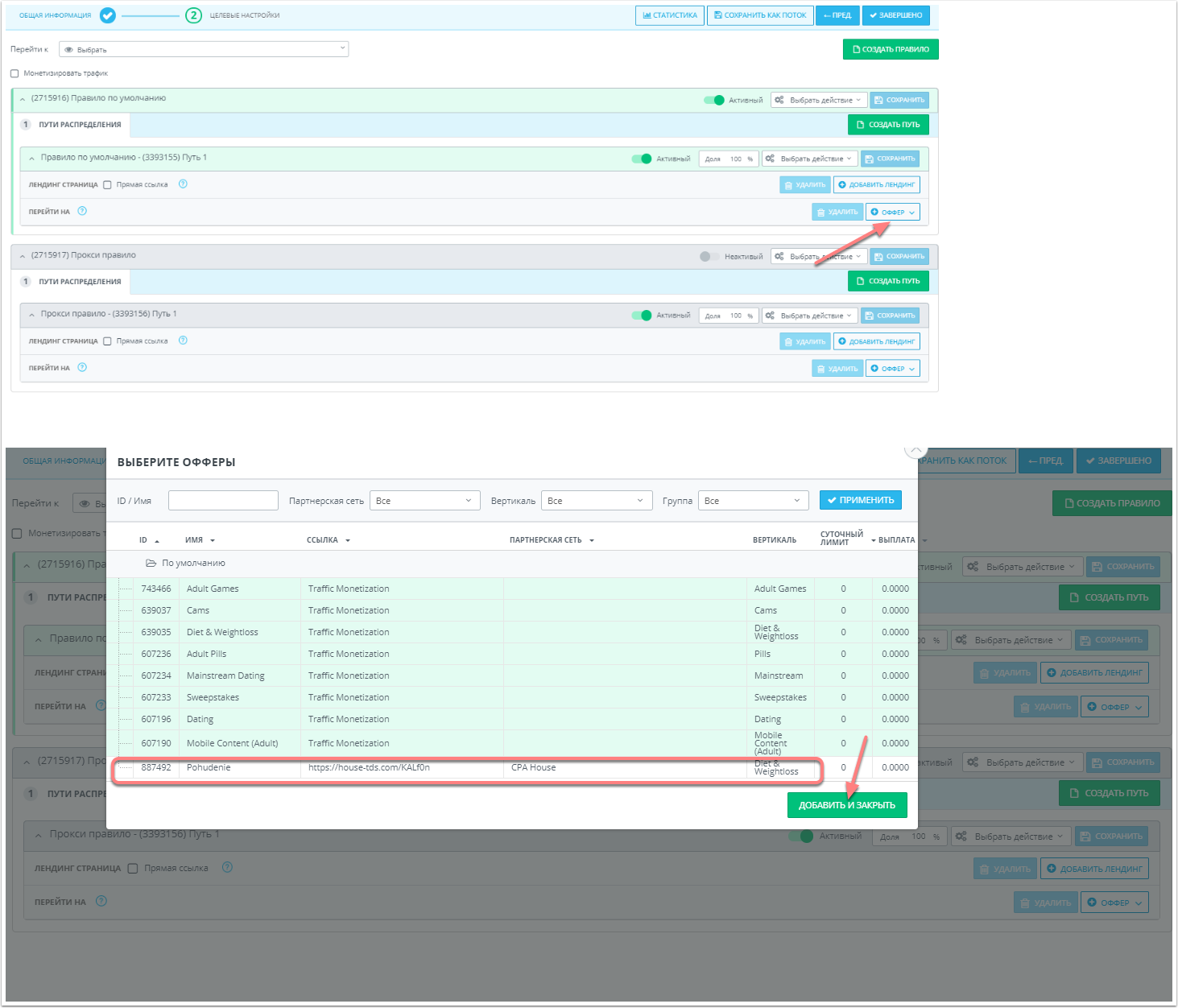
Отмечаем галочкой параметр "Прямая ссылка" и жмем кнопку "ЗАВЕРШЕНО".
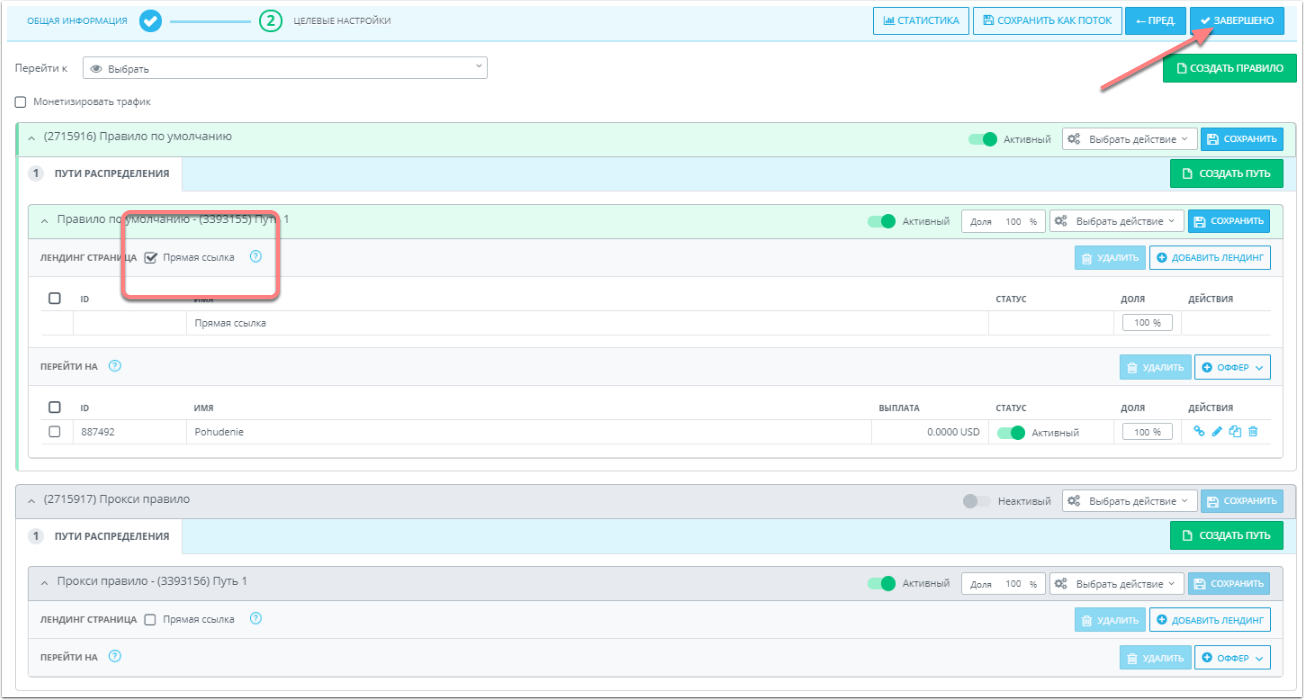
В диалоговом окне "Кампания создана" копируем ссылку кампании нажав на кнопку "Копировать", далее кликаем на кнопку "Закрыть".
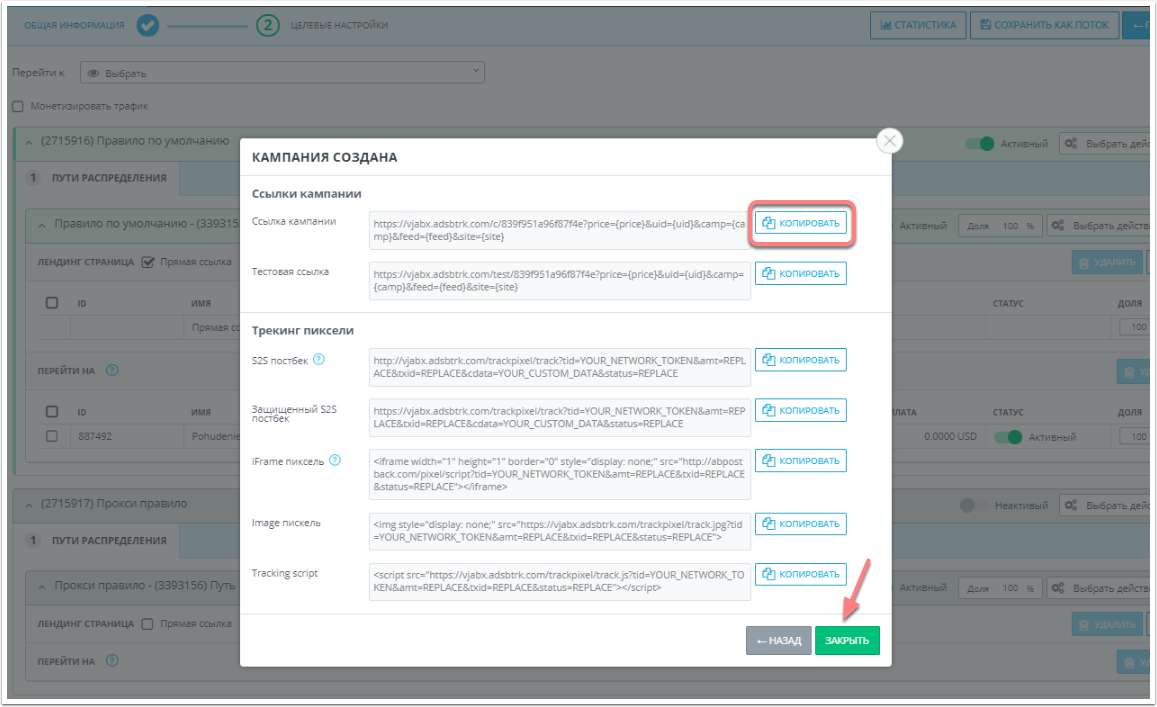
Шаг 3: Подключаем Push.House
Переходим в PUSH.HOUSE, кликаем на меню "PUSH", далее пункт "Создать кампанию".
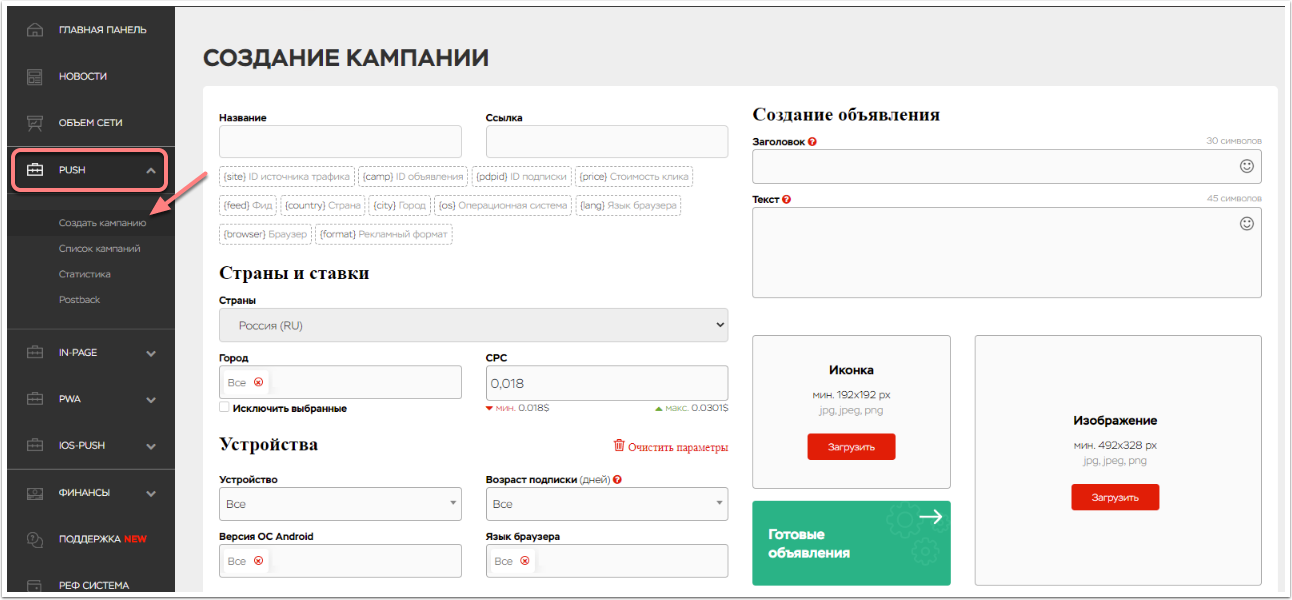
В текстовое поле "Ссылка" вставляем ссылку из буфера обмена на созданную ранее нами кампанию в AdsBridge, присваиваем название. Заполняем поля заголовок и текст соответствующие вашему офферу, добавляем иконку и изображение, отмечаем ГЕО и если вам необходимо города, устройства, версии ОС, язык браузера и возраст подписки.
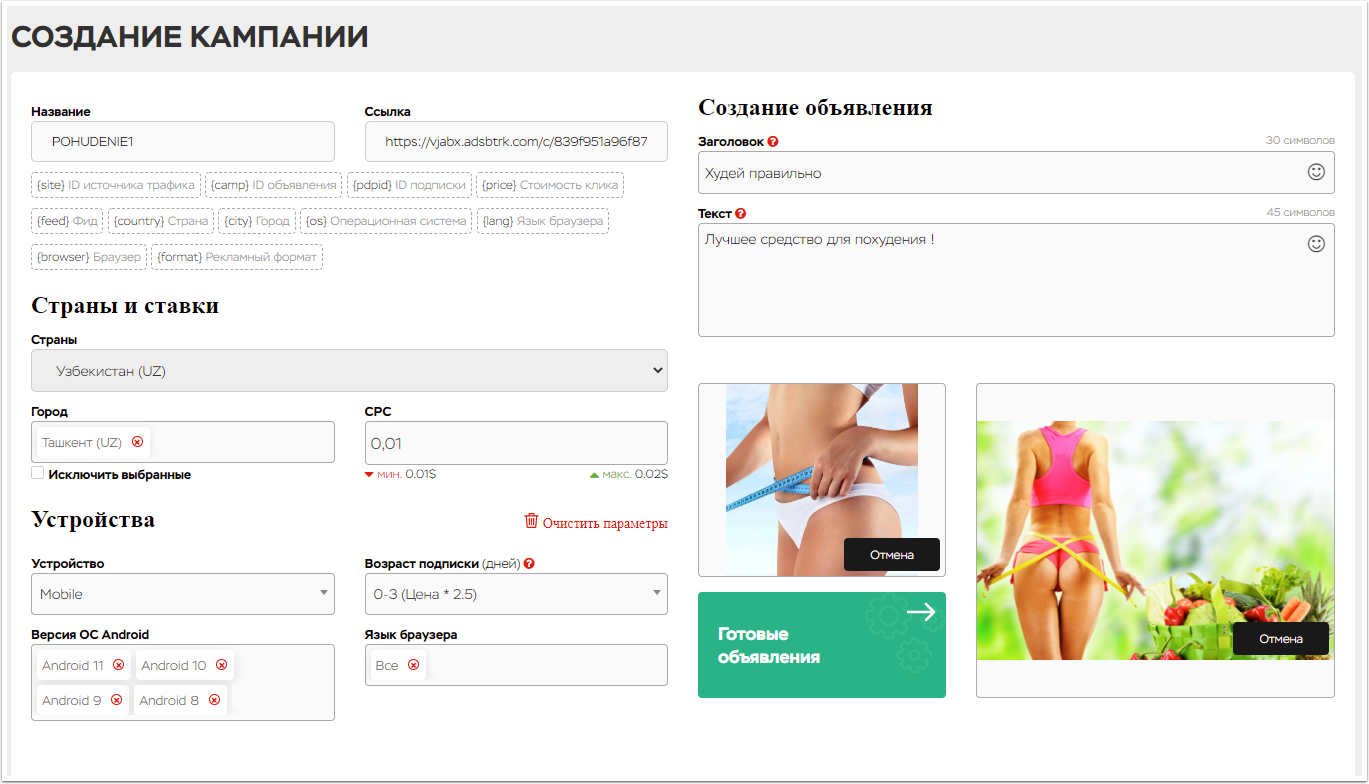
Настраиваем расписание и лимиты.
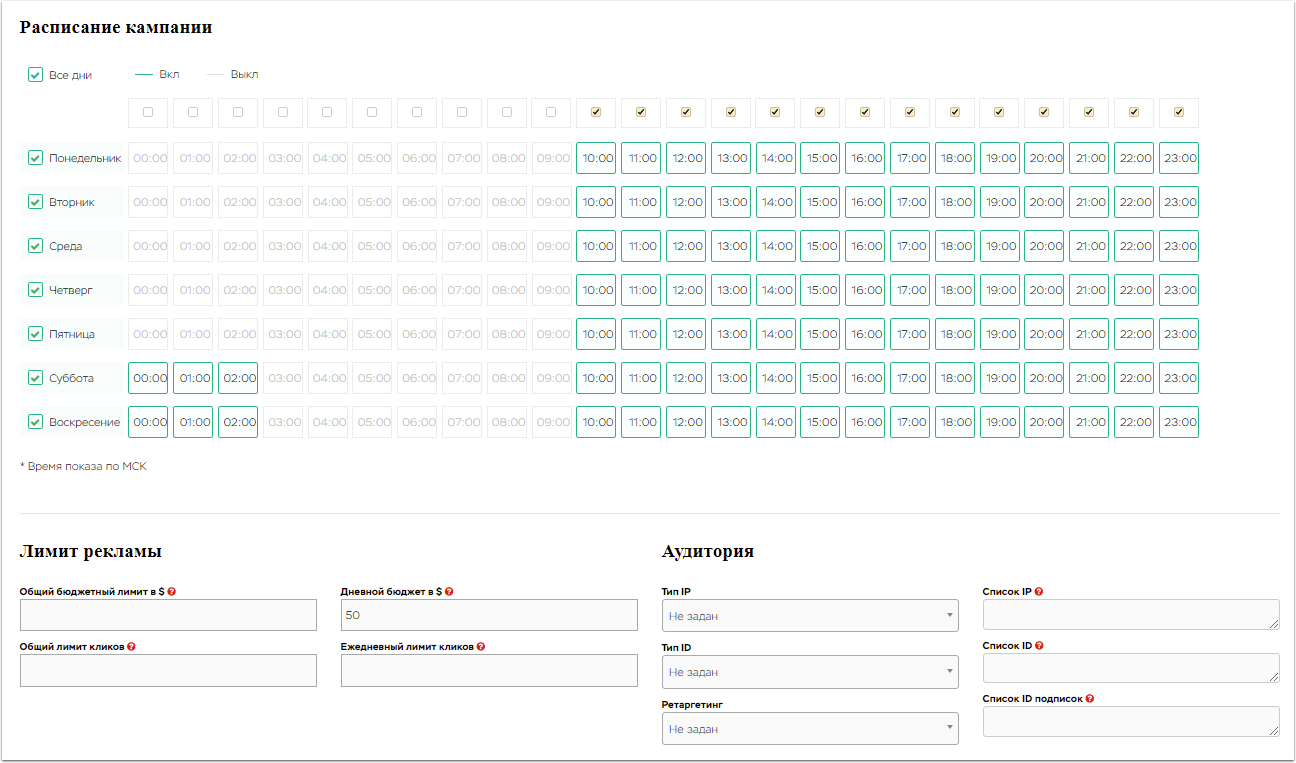
Указываем параметр по которому будет считаться уникальность вашей кампании. Отмечаем галочкой - необходимо ли остановить кампанию после прохождения модерации. Выбираем рейтинг 18+ если ваша кампания является таковой, в нашем случае с оффером на похудение ставим - НЕТ. Отмечаем галочкой разрешить фиды (стоит по умолчанию). Настраиваем цены для фидов (можно ставить цену для всех одинаковую либо индивидуально для каждого нужного вам фида), отключаем не нужные.
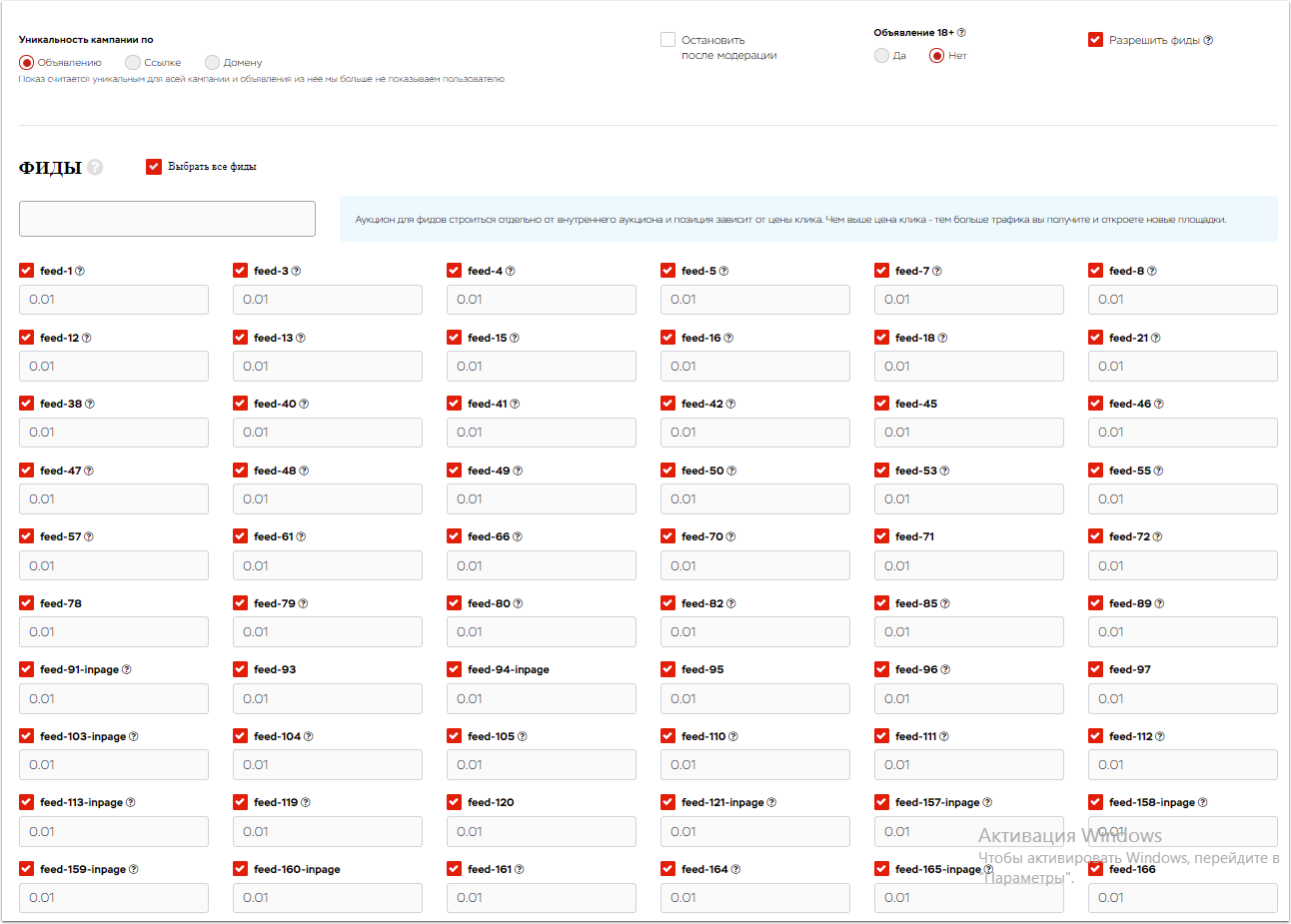
Кликаем кнопку "Сохранить"
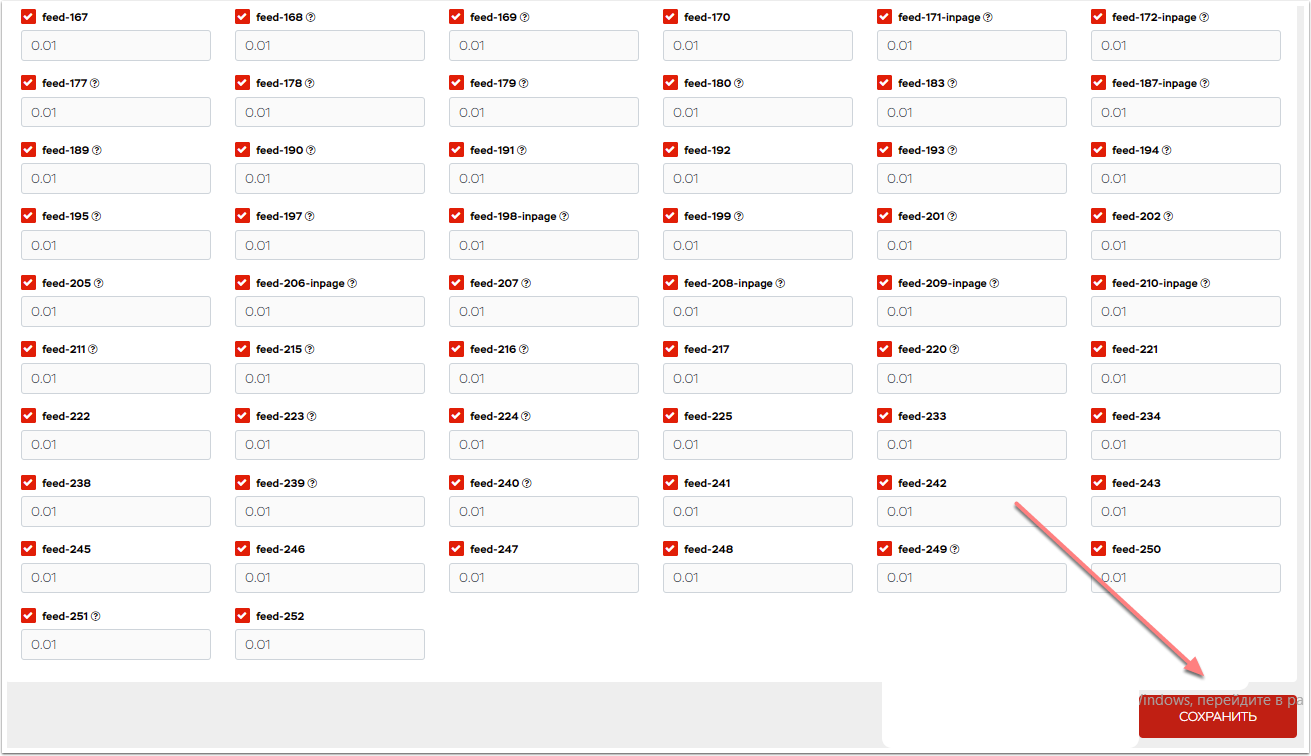
И все! Ваша кампания запущена, а вся статистика передается в AdsBridge.